怎么查看电脑QQ接收文件路径
QQ是现在十分常用的社交、办公软件之一,有些用户想知道怎么查看电脑QQ接收文件路径,接下来小编就给大家介绍一下具体的操作步骤。
具体如下:
1. 首先第一步打开电脑QQ并登录账号,根据下图箭头所指,点击左下角【三】图标。
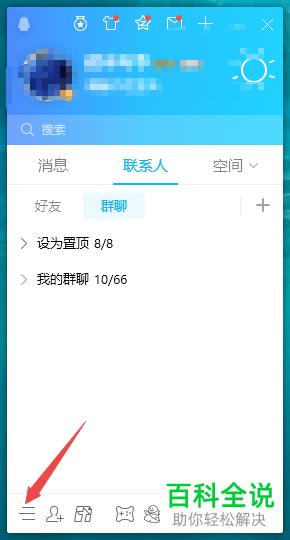
2. 第二步在弹出的菜单栏中,根据下图箭头所指,点击【文件助手】图标。
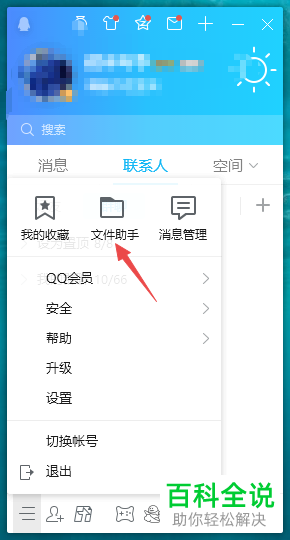
3. 第三步打开【文件助手】窗口后,根据下图箭头所指,能够查看所有已接收文件。

4. 第四步根据下图箭头所指,找到并勾选目标文件。
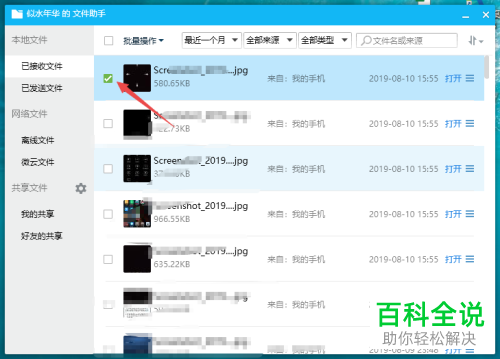
5. 第五步在右侧页面中,根据下图箭头所指,点击【三】图标。
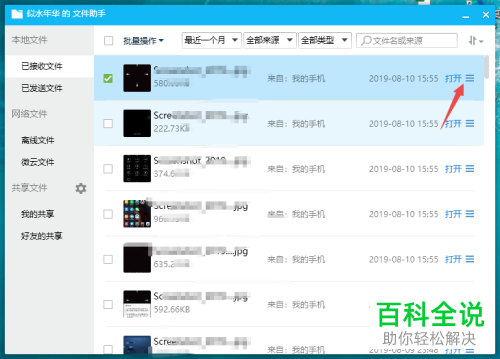
6. 第六步在弹出的菜单栏中,根据下图箭头所指,点击【打开文件夹】选项。
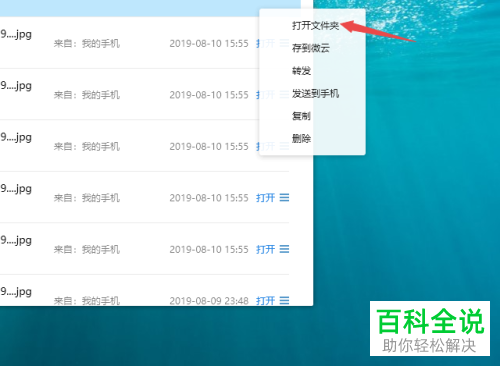
7. 最后在弹出的文件夹窗口中,根据下图箭头所指,即可查看文件路径。
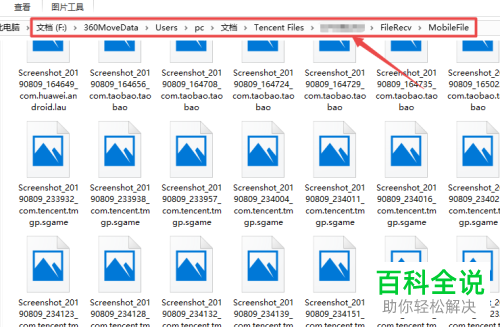
以上就是怎么查看电脑QQ接收文件路径的方法。
赞 (0)

